O check disk (também conhecido por chkdsk) é uma ferramenta do Windows, que permite analisar uma unidade de disco em busca de problemas.
O Chkdsk funciona no Windows Vista, Windows 7, Windows 8 e no Windows 10, possuindo apenas algumas alterações na tela entre cada versão.
A forma mais simples de executar check disk é acedendo ao Meu Computador (ou este PC) e clicar com o botão direito do rato na unidade de disco que pretende verificar (por exemplo, a unidade C: que normalmente aloja o sistema operativo).
Aceda às Propriedades e entre no separador “Ferramentas”. Agora, clique no botão “Verificar” e na janela que surge, marque a caixa de selecção “verificar e tentar corrigir sectores com defeito”.
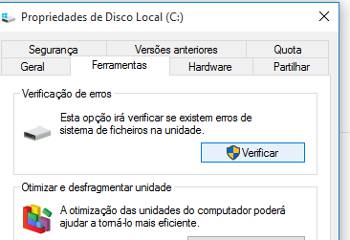
Chkdsk através da linha de comandos
O Chkdsk também pode ser executado a partir da linha de comandos, sendo ideal para situações em que o Windows não consegue arrancar corretamente.
Você também pode usar a linha de comandos para recuperar pendrives ou cartões de memória corrompidos, tal como é explicado no seguinte tutorial: como recuperar cartão memória corrompido.
Para aceder à Linha de comandos basta pressionar as teclas de atalho CTRL + SHIFT + ESC para abrir o Gestor de Tarefas. No menu Arquivo (ou Ficheiro) selecione a opção “Nova Tarefa”.
Agora digite cmd.exe e clique no botão executar. A tarefa deve ser executada com privilégios administrativos, caso contrário será exibida uma mensagem de erro "Acess Denied". Na linha de comandos digite:
chkdsk /f /r C:

Não se esqueça de trocar a letra “C:” pela letra da unidade que pretende verificar. Se estiver a analisar a unidade onde se encontra instalado o Windows, será necessário agendar um chkdsk, que é executado na próxima vez que iniciar o PC.
Existem ainda outros comandos interessantes do que merecem a sua atenção:
/F - corrige erros no disco (se não funcionar use o /P);
/V - exibe o nome de todos os arquivos contidos na unidade;
/R - localiza sectores defeituosos e tenta recuperar a informação legível;
/P - faz uma verificação exaustiva à unidade;
/? - Apresenta o menu de ajuda com alguns comandos.
O Chkdsk funciona no Windows Vista, Windows 7, Windows 8 e no Windows 10, possuindo apenas algumas alterações na tela entre cada versão.
Como usar o Chkdsk do Windows
A forma mais simples de executar check disk é acedendo ao Meu Computador (ou este PC) e clicar com o botão direito do rato na unidade de disco que pretende verificar (por exemplo, a unidade C: que normalmente aloja o sistema operativo).
Aceda às Propriedades e entre no separador “Ferramentas”. Agora, clique no botão “Verificar” e na janela que surge, marque a caixa de selecção “verificar e tentar corrigir sectores com defeito”.
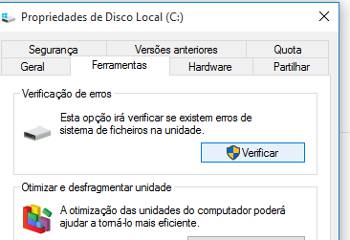
Chkdsk através da linha de comandos
O Chkdsk também pode ser executado a partir da linha de comandos, sendo ideal para situações em que o Windows não consegue arrancar corretamente.
Você também pode usar a linha de comandos para recuperar pendrives ou cartões de memória corrompidos, tal como é explicado no seguinte tutorial: como recuperar cartão memória corrompido.
Para aceder à Linha de comandos basta pressionar as teclas de atalho CTRL + SHIFT + ESC para abrir o Gestor de Tarefas. No menu Arquivo (ou Ficheiro) selecione a opção “Nova Tarefa”.
Agora digite cmd.exe e clique no botão executar. A tarefa deve ser executada com privilégios administrativos, caso contrário será exibida uma mensagem de erro "Acess Denied". Na linha de comandos digite:
chkdsk /f /r C:

Não se esqueça de trocar a letra “C:” pela letra da unidade que pretende verificar. Se estiver a analisar a unidade onde se encontra instalado o Windows, será necessário agendar um chkdsk, que é executado na próxima vez que iniciar o PC.
Existem ainda outros comandos interessantes do que merecem a sua atenção:
/F - corrige erros no disco (se não funcionar use o /P);
/V - exibe o nome de todos os arquivos contidos na unidade;
/R - localiza sectores defeituosos e tenta recuperar a informação legível;
/P - faz uma verificação exaustiva à unidade;
/? - Apresenta o menu de ajuda com alguns comandos.
Seja o primeiro a comentar em " Como usar o Chkdsk do Windows (Comandos Principais) "
Enviar um comentário